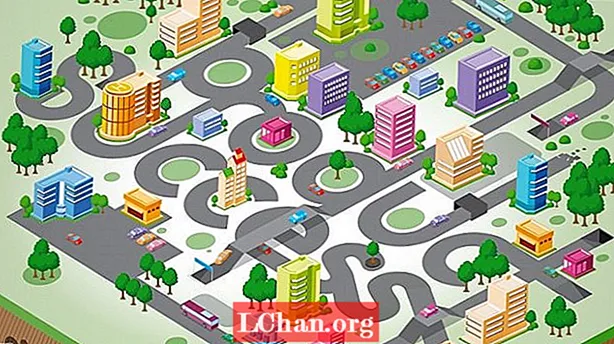কন্টেন্ট
- পদ্ধতি 1. রিসেট ডিস্কের সাহায্যে উইন্ডোজ ল্যাপটপ পাসওয়ার্ড পুনরায় সেট করুন
- পদ্ধতি 2. সিএমডি দিয়ে উইন্ডোজ ল্যাপটপের পাসওয়ার্ড পরিবর্তন করুন (ডিস্ক ছাড়াই)
- পদ্ধতি 3. পাসফ্যাব সফ্টওয়্যার দিয়ে ল্যাপটপ লগইন পাসওয়ার্ড পুনরায় সেট করুন (প্রস্তাবিত)
- সারসংক্ষেপ

ব্যবহার না করে আপনার ল্যাপটপের লগইন পাসওয়ার্ড ভুলে গেছেন? হারিয়ে যাওয়া উইন্ডোজ অ্যাকাউন্ট অ্যাকাউন্টের পাসওয়ার্ড একটি সাধারণ সমস্যা হয়ে দাঁড়িয়েছে যা আমরা সম্মুখীন হয়েছি। উইন্ডোজ 10 / 8.1 / 8/7 / ভিস্তা / এক্সপি-তে ডেল, স্যামসুং, সনি, এসার, এএসইউ ইত্যাদির জন্য উপলভ্য উইন্ডোজ ল্যাপটপের পাসওয়ার্ড পুনরায় সেট করার জন্য আমি এখানে শীর্ষ 3 কার্যক্ষম পদ্ধতি তালিকাবদ্ধ করছি।
- পদ্ধতি 1. রিসেট ডিস্কের সাহায্যে উইন্ডোজ ল্যাপটপ পাসওয়ার্ড পুনরায় সেট করুন
- পদ্ধতি 2. সিএমডি সহ উইন্ডোজ ল্যাপটপের পাসওয়ার্ড পরিবর্তন করুন (ডিস্ক ছাড়াই)
- পদ্ধতি 3. পাসফ্যাব সফ্টওয়্যার দিয়ে ল্যাপটপ লগইন পাসওয়ার্ড পুনরায় সেট করুন (প্রস্তাবিত)
পদ্ধতি 1. রিসেট ডিস্কের সাহায্যে উইন্ডোজ ল্যাপটপ পাসওয়ার্ড পুনরায় সেট করুন
আপনার উইন্ডোজ সিস্টেম এবং লগইন পাসওয়ার্ড কী তা বিবেচনা করুন না, উইন্ডোজ পাসওয়ার্ড রিসেট ডিস্ক 10 মিনিটের মধ্যে পাসওয়ার্ড পুনরায় সেট করতে সক্ষম। এটি করতে নিম্নলিখিত পদক্ষেপগুলি অনুসরণ করুন:
পদক্ষেপ 1. ল্যাপটপ লগইন স্ক্রিনে ভুল পাসওয়ার্ড টাইপ করুন এবং কিছুক্ষণ পরে এটি একটি "রিসেট পাসওয়ার্ড" হিট পপ আপ করবে। এটিতে ক্লিক করুন এবং পদক্ষেপগুলি চালিয়ে যান।

পদক্ষেপ 2. কম্পিউটার আপনাকে "পাসওয়ার্ড রিসেট উইজার্ড" স্ক্রিনে নিয়ে যাবে। কেবল একটি সিডি বা ডিভিডি সন্নিবেশ করুন এবং "নেক্সট" বোতামে আলতো চাপুন এবং একটি উইন্ডোজ পাসওয়ার্ড রিসেট ডিস্ক তৈরি করার নির্দেশনার পরে যান।
 বিঃদ্রঃ: এই পদ্ধতিটি কেবল স্থানীয় প্রশাসকের অ্যাকাউন্টের জন্য কাজ করে, যদি আপনার হাতে কোনও রিসেট ডিস্ক সরঞ্জাম না থাকে তবে অন্যান্য পদ্ধতির সুযোগ নিন।
বিঃদ্রঃ: এই পদ্ধতিটি কেবল স্থানীয় প্রশাসকের অ্যাকাউন্টের জন্য কাজ করে, যদি আপনার হাতে কোনও রিসেট ডিস্ক সরঞ্জাম না থাকে তবে অন্যান্য পদ্ধতির সুযোগ নিন।
পদ্ধতি 2. সিএমডি দিয়ে উইন্ডোজ ল্যাপটপের পাসওয়ার্ড পরিবর্তন করুন (ডিস্ক ছাড়াই)
কিভাবে ডিস্ক ছাড়াই ল্যাপটপের পাসওয়ার্ড পুনরায় সেট করবেন? সিএমডি কমান্ড প্রম্পট নামেও পরিচিত। কম্পিউটারে পরিবর্তন আনতে উইন্ডোজ সিস্টেমে এটি এক ধরণের কমান্ড লাইন। পাসওয়ার্ড পরিবর্তন করতে আপনি নীচের নির্দেশিকাটি অনুসরণ করতে পারেন:
পদক্ষেপ 1. শুরু করতে, কীবোর্ডে উইন বোতাম এবং "এক্স" টাইপ করুন এবং তারপরে সিএমডি চালানোর জন্য তালিকার ক্রিয়ায় "কমান্ড প্রম্পট (অ্যাডমিন)" নির্বাচন করুন।
 বিঃদ্রঃ: আপনি যদি ল্যাপটপে প্রশাসকের সাথে সাইন ইন করে থাকেন, রান উইন্ডো খোলার জন্য আপনার উইন + আর ক্লিক করতে হবে এবং তারপরে কমান্ড প্রম্পট চালু করতে "সেমিডি" টাইপ করতে হবে।
বিঃদ্রঃ: আপনি যদি ল্যাপটপে প্রশাসকের সাথে সাইন ইন করে থাকেন, রান উইন্ডো খোলার জন্য আপনার উইন + আর ক্লিক করতে হবে এবং তারপরে কমান্ড প্রম্পট চালু করতে "সেমিডি" টাইপ করতে হবে।
পদক্ষেপ 2. শুধু কমান্ড নেট ব্যবহারকারী টাইপ করুন এবং উইন্ডোজ লগইন পাসওয়ার্ড পুনরায় সেট করতে এন্টার বোতামে ক্লিক করুন।
পদ্ধতি 3. পাসফ্যাব সফ্টওয়্যার দিয়ে ল্যাপটপ লগইন পাসওয়ার্ড পুনরায় সেট করুন (প্রস্তাবিত)
আপনি পাসওয়ার্ড ভুলে গেলে কীভাবে আপনার ল্যাপটপটি আনলক করবেন? ঠিক আছে, পাসফ্যাব 4 উইনকি আপনার দাবীগুলি পূরণ করবে। এটি উইন্ডোজ কম্পিউটারের জন্য ব্যবহারকারীর লগইন পাসওয়ার্ড পুনরুদ্ধার, পুনরায় সেট করতে বা মুছে ফেলার জন্য ডিজাইন করা হয়েছে। কীভাবে দক্ষতার সাথে উইন্ডোজ ল্যাপটপের পাসওয়ার্ড আনলক করতে হয় তা এখানে:
পদক্ষেপ 1. শুরু করার জন্য, অন্য কোনও অ্যাক্সেসযোগ্য ডেস্কটপ বা ল্যাপটপে এই সরঞ্জামটি ডাউনলোড, ইনস্টল এবং চালানোর চেষ্টা করুন, আপনার লক হওয়াটি নয়।
দ্রষ্টব্য: নীচে PassFab 4WinKey স্ট্যান্ডার্ডের ডাউনলোড বোতামটি দেওয়া হয়েছে, যা কেবল উইন্ডোজ ল্যাপটপের পাসওয়ার্ড অপসারণ করতে সমর্থন করে। এটি পুনরায় সেট করতে আপনার স্ট্যান্ডার্ডকে আলটিমেটেড আপগ্রেড করতে হবে।
পদক্ষেপ 2. আপনি ফর্ম্যাট করার জন্য প্রস্তুত একটি সিডি / ডিভিডি / ইউএসবি প্রস্তুত করুন। পাসফ্যাব ইনস্টল থাকা কম্পিউটারে এটি প্লাগ করুন এবং আপনার হার্ড ডিস্ক বা ফ্ল্যাশ ড্রাইভ চয়ন করুন। বুটেবল রিসেট ডিস্ক তৈরি করতে "বার্ন করুন" বোতামে ক্লিক করুন।

পদক্ষেপ 3. আপনার ল্যাপটপের ব্র্যান্ডের উপর ভিত্তি করে বিভিন্ন কী টিপে আপনার ল্যাপটপের BIOS সেটিংসে অ্যাক্সেস পান। সিডি / ডিভিডি / ইউএসবি থেকে ল্যাপটপ বুট করতে BIOS / UEFI পরিবর্তন করুন।
- এফ 12: লেনোভো, এসার, থিংকপ্যাড, ডেল, হাসি, তোশিবা, স্যামসুং, আইবিএম, ফুজিৎসু, হাইয়ার, গিগাবিটিই, গেটওয়ে, ইমাচাইনস
- ইসি: আসুস, সনি
- এফ 9: এইচপি
পদক্ষেপ 4. লকড ল্যাপটপটি পুনরায় চালু করুন এবং তারপরে আপনি উইন্ডোজ পাসওয়ার্ডটি পুনরায় সেট করতে ইন্টারফেস দেখতে পাবেন। উইন্ডোজ ইনস্টলেশন নির্বাচন করুন এবং লক করা অ্যাকাউন্টটি বের করুন।

পদক্ষেপ 5. "আপনার পাসওয়ার্ডটি বিশ্রাম করুন" বাটনটি চয়ন করুন এবং তারপরে নতুন পাসওয়ার্ডটি টাইপ করার চেষ্টা করুন। "পরবর্তী" এ ক্লিক করুন এবং শেষ পর্যন্ত আপনি এটি সফলভাবে পুনরায় সেট করতে দেখবেন। "রিবুট" বোতামটি চাপুন এবং নতুন পাসওয়ার্ড দিয়ে লগইন করুন।

বিঃদ্রঃ: পাসওয়ার্ড ছাড়া ল্যাপটপ কীভাবে খুলবেন? এখানে আপনি সফ্টওয়্যারটিতে পাসওয়ার্ড ফাঁকা রাখতে এবং ল্যাপটপটিকে এটি বাস্তবায়িত করতে পুনরায় বুট করতে সক্ষম হন।
সারসংক্ষেপ
উপরের পদ্ধতিগুলির সাহায্যে আপনি "ভুলে যাওয়া ল্যাপটপ পাসওয়ার্ড উইন্ডোজ 10" এর মতো সমস্যাটি সহজেই সমাধান করতে পারেন। আপনার ল্যাপটপের জন্য আবার নতুন পাসওয়ার্ড সেটআপ করার পরে, আপনার অনুমোদন ব্যতীত কেউ এর অ্যাক্সেস পেতে পারে না।